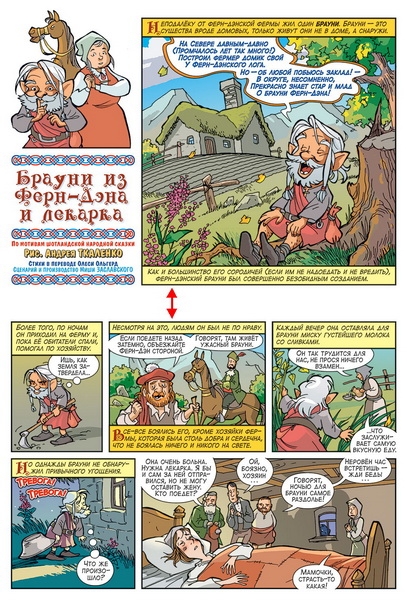https://www.comicsnews.org/komiksistam
Зайдите на «Комиксолёт» под своим логином, или зарегистрируйтесь, если у вас ещё нет учётной записи. Учётная запись создаётся на странице регистрации:
https://www.comicsnews.org/account/registration
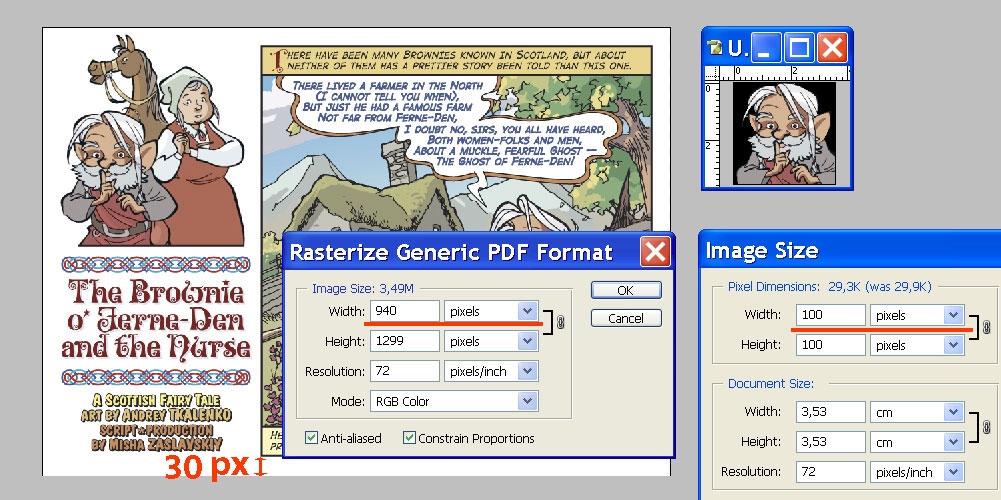
Подготовьте файлы для публикации на «Комиксолёте».
1. Превью 100 х 100 пикселов – «обложечная» миниатюра, представляющая тему, содержание комикса на первой странице сайта.
2. Страницы комикса по порядку.
— Рекомендуемая ширина — 940 px. Если ширина картинки больше, её превью в окне просмотра комиксов будет пропорционально уменьшено до ширины окна. При этом возможно небольшое ухудшение качества превью. Если ширина — 940 px или меньше, размеры изображения останутся без изменения.
— Загрузка комиксов позволяет добавить внизу каждой страницы копирайт и другие данные об авторе. Эта надпись занимает внизу 30 px по высоте. Если нежелательно, чтобы надпись залезла в полосу комикса, оставьте внизу поле 30 px или больше.
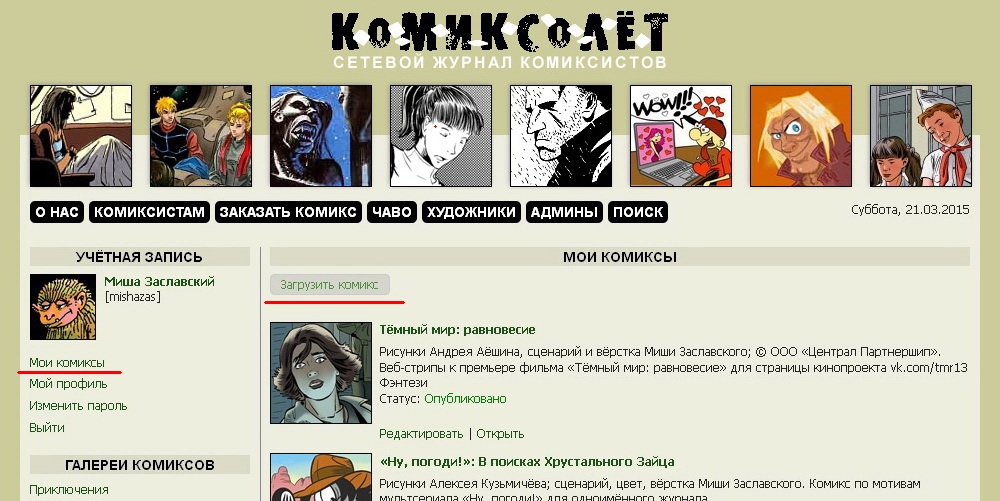
В своей учётной записи зайдите в раздел «Мои комиксы» и нажмите «Загрузить комикс».
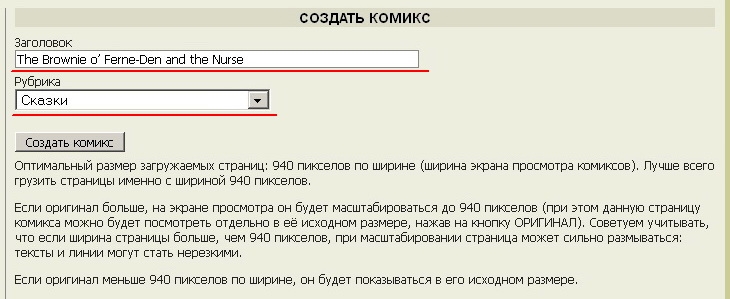
Введите название комикса и выберите для него рубрику. К сожалению, на «Комиксолёте» пока нет возможности определить комикс в нескольких жанрах. Т.е. если комикс одновременно и сказка, и фэнтези, и приключения, и рекламный, то все равно выбрать можно только одно. Обратите внимание на информацию о рекомендованной ширине изображений. Нажмите «Создать комикс», чтобы перейти в редактирование и загрузку комикса.
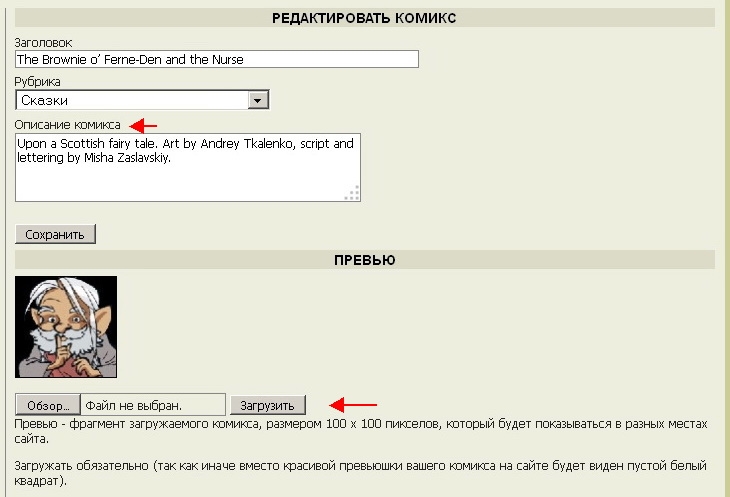
В разделе «Редактирование» выполните следующие действия:
1. В окне «Описание комикса» напишите всё, что хотите рассказать об этой работе. «Описание» не поддерживает разделение на абзацы, поэтому все знаки абзацев при публикации комикса будут заменены на пробелы. Когда описание готово, обязательно нажмите «Сохранить». Иначе после любого последующего действия (загрузка превью или страницы) описание исчезнет, и его придётся набирать заново.
2. В подразделе «Превью» обязательно загрузите миниатюру 100 х 100 px.
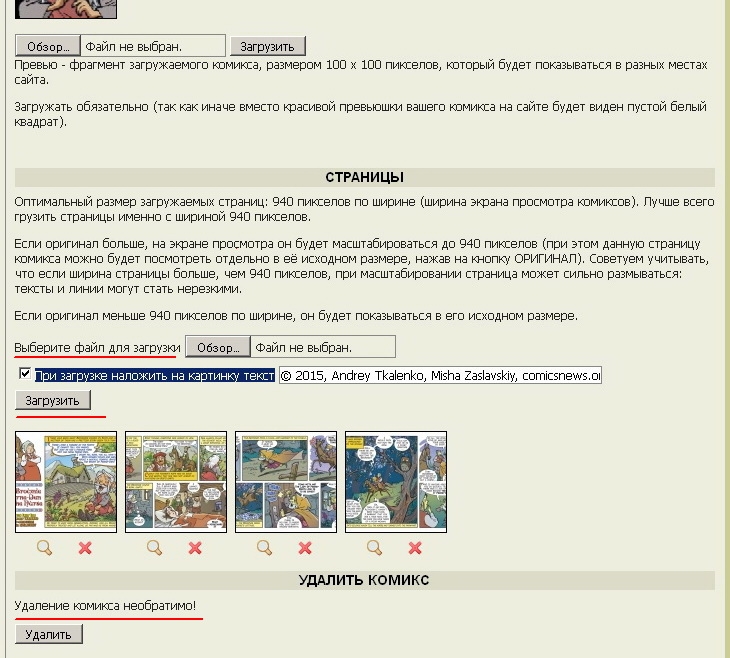
3. В подразделе «Страницы» поставьте галочку перед «При загрузке наложить на картинку текст», если хотите, чтобы все полосы комикса были снабжены информацией о копирайте. Замените текст в окошке редактирования информации на тот, который хотите указать (имена авторов или правообладателей, авторский сайт и т.п.). Ваш текст добавится внизу первой же загруженной странице и будет по умолчанию добавляться к следующим (если его не заменить).
4. Используя кнопки «Обзор» и «Загрузить» загрузите все страницы комикса по порядку. Их превью в виде миниатюр будет появляться ниже по мере загрузки.
— Инструмент «Увеличительное стекло» под миниатюрой даёт возможность увидеть нужную полосу в оригинальном размере, с добавленной информацией о копирайте.
— Инструментом «Крестик» можно удалить ошибочно загруженные файлы (удаление необратимо).
— Нажатием правой кнопки мыши можно переместить страницу в галерее на нужное место (в случае, например, если страницы ошибочно загрузились не по порядку).
После того, как комикс загрузится на сайт целиком, он будет проверен админом и активирован.
После активации ссылка на комикс вместе с описанием и превью появится в вашей авторской галерее, а превью со ссылкой — на главной странице сайта в разделе «Новые комиксы».
По всем вопросам, проблемам пишите [email protected] или https://vk.com/mishazas